Bạn cần chỉnh sửa, đánh dấu ảnh trực tiếp trên iPhone? Trên iOS 10, Apple đã tích hợp công cụ Markup giúp vẽ, thêm ghi chú nhanh trên ảnh chụp màn hình hoặc ảnh trong thư viện. Trong bài viết này, Tải Miễn Phí sẽ hướng dẫn bạn sử dụng công cụ này một cách đơn giản nhất.
Tận dụng Markup trên iOS 10 để chỉnh sửa, đánh dấu ảnh nhanh chóng. Hướng dẫn chi tiết giúp bạn thao tác dễ dàng trên iPhone và iPad
Cách chỉnh sửa ảnh trên iOS 10
Bước 1: Truy cập ứng dụng hình ảnh (Photos)
Bước 2: Chọn một hình ảnh bất kỳ và chọn vào biểu tượng Cài đặt ở dưới hình ảnh
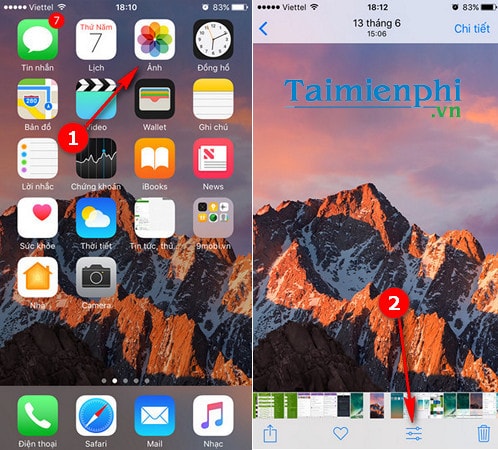
Bước 3: Nhấn biểu tượng 3 dấu chấm để truy cập vào cài đặt bổ sung. Một pop-up hiện lên, bạn nhấn vào mục Đánh dấu để bắt đầu đánh dấu, ghi chú trực tiếp trong hình.
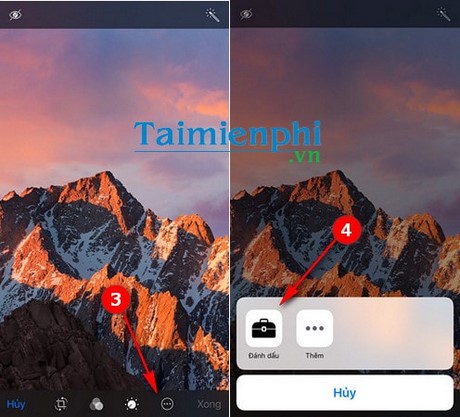
Bước 4: Sẽ có ba tùy chọn cho phép vẽ, tạo văn bản và soi chữ.
Trong tùy chọn văn bản, ứng dụng hỗ trợ người dùng xóa, sửa hoặc nhân đôi văn bản chỉ với một nút nhấn. Khi chỉnh sửa văn bản, người dùng có thể tùy chọn màu chữ, font chữ và kích cỡ.

Người dùng chỉ việc nhấn và kéo để di chuyển đối tượng. Nếu muốn bỏ chọn đối tượng, bạn chỉ cần chọn “Hủy bỏ”.
Bước 5: Sau khi đã tạo được ghi chú cho hình ảnh, nhấn Xong hai lần để hoản tất.
Cách khôi phục lại ảnh nguyên gốc
Sau khi đánh dấu hình ảnh, bạn mong muốn khôi phục lại hình ảnh ban đầu mà không cần phải tìm cách xóa ghi chú, đánh dấu. Hãy thực hiện theo các bước sau để hoàn tác.
Bước 1: Nhấn chọn hình ảnh vừa đánh dấu và tiếp tục thực hiện theo chỉ dẫn từ bước 1 tới bước 2 của thủ thuật đánh dấu lên hình.
Bước 2: Tới bước này, bạn sẽ nhìn thấy biểu tượng Khôi phục màu đỏ xuất hiện ngay cạnh dấu ba chấm.
Bạn chỉ việc nhấn vào đây để khôi phục lại hình ảnh như cũ.

Bước 3: Ứng dụng sẽ hỏi bạn có muốn khôi phục về ảnh gốc hay không. Bạn nhấn Khôi phục về Ảnh gốc để hoàn tác mọi chỉnh sửa trước đó.

https://thuthuat.taimienphi.vn/chinh-sua-anh-trong-ios-10-7372n.aspx
Markup trên iOS 10 giúp chỉnh sửa, đánh dấu ảnh trên iPhone dễ dàng mà không cần ứng dụng bên thứ ba. Nếu bạn muốn thêm ghi chú vào ảnh hoặc vẽ trên ảnh chụp màn hình, hãy tận dụng công cụ hữu ích này ngay nhé.